但有时此备份功能会因 iCloud 设置不当等问题而在 iPhone 上停止工作。幸运的是,您可以轻松启动并运行 WhatsApp 备份。当 WhatsApp 未备份到 iCloud 时,可以尝试以下一些简单修复:
1. 检查 WhatsApp 是否启用了 iCloud 备份
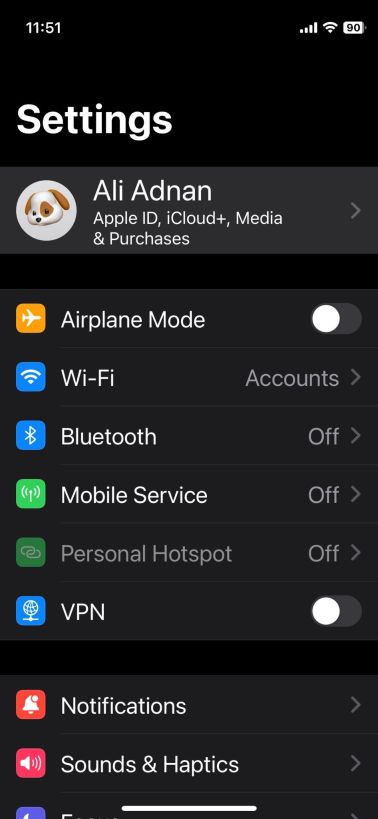
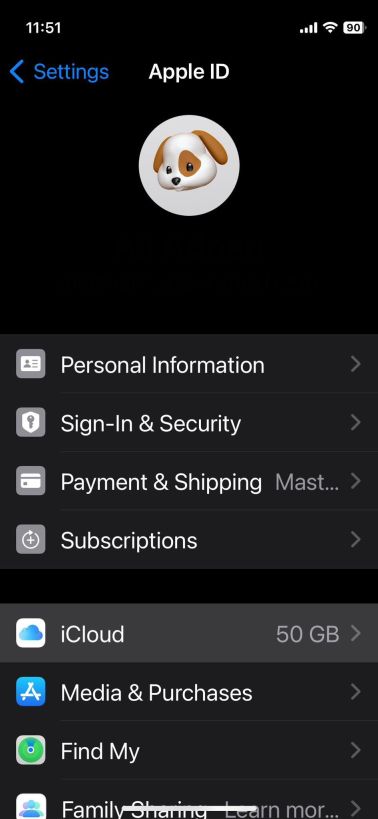
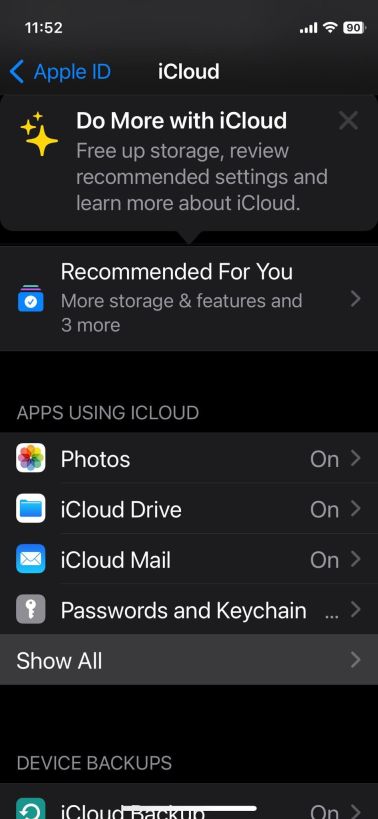

为了确保无缝 WhatsApp 备份,请确保您在 iPhone 上启用 WhatsApp 作为可以使用 iCloud 的应用程序。为此,请按照下列步骤操作:
启动 iPhone 设置,点击顶部您的名字,然后转到 iCloud。 在“使用 iCloud 的应用程序”部分中,然后选择“显示全部”。 向下滚动并打开 WhatsApp 旁边的开关。如果它已经打开,请考虑将其关闭然后再次打开。2. 确保您有可用空间



为了使 iCloud 备份正常工作,您的云存储空间必须至少是实际大小的两倍备份。因此,如果您的 WhatsApp 没有备份到 iCloud,请考虑检查备份的大小并将其与云上的可用空间进行比较。
启动 WhatsApp 并前往“设置”>聊天。 从选项中选择聊天备份。 您将能够在上次 WhatsApp 备份的详细信息下方看到备份大小。要检查您的可用 iCloud 存储空间:
前往 iPhone 设置中的 iCloud。 有关已用和可用 iCloud 空间的信息将在顶部提供。 如果备份大小大于 iCloud 上的可用空间,请转至管理帐户存储。您可以在此处查看任何大文件并将其删除。如果需要额外空间,您甚至可以升级 iCloud 存储空间。

3. 在 WhatsApp 上执行手动备份
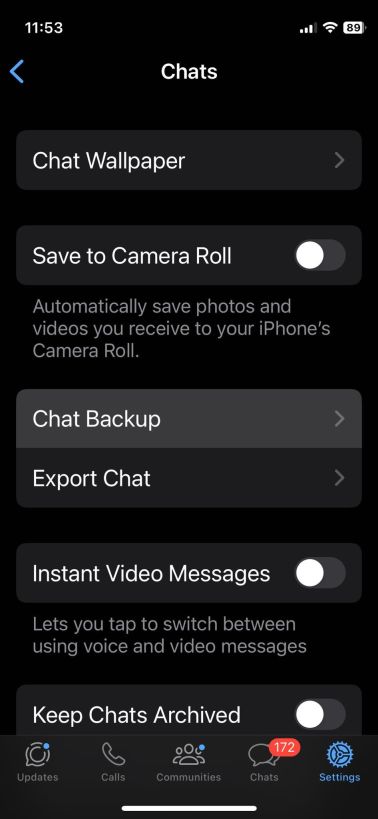

有时,可以通过应用程序手动备份聊天记录来解决 WhatsApp 备份失败的问题。
操作方法如下:
前往 WhatsApp 上的聊天备份。 要手动启动备份过程,请点击立即备份。虽然没有必要,但请考虑在此手动备份期间保持 WhatsApp 处于打开状态。这意味着不要在应用程序切换器中向上滑动 WhatsApp 页面。不过,您可以在此期间使用其他应用程序或让 iPhone 进入睡眠状态。
4. 检查 iCloud 服务器状态

有时,问题可能不在于您的设备或 WhatsApp,而在于 iCloud 服务。访问 Apple 系统状态页面,查看 iCloud 服务器是否已关闭或出现服务器问题。
如果 iCloud 备份旁边的圆圈不是绿色,请考虑在 WhatsApp 再次运行后对其进行备份。
5. 重新启动 iPhone
重新启动 iPhone 将解决许多与软件相关的问题,包括涉及 iCloud 备份的问题。
重新启动您的设备:
按住电源按钮,或者在较新的型号上按住电源按钮和音量增大按钮,直到出现滑块。 滑动滑块即可关闭 iPhone。 稍后,按住电源按钮重新打开 iPhone。 现在检查 WhatsApp 备份是否成功。6. 更新您的 iPhone 和 WhatsApp


过时的软件也可能导致备份问题。
要更新您的 iPhone,请按照以下步骤操作:
启动设置并转至常规 >软件更新。 如果有可用更新,请输入密码来下载。 完成后,选择立即安装并接受条款和条件以启动安装过程。WhatsApp 还会定期更新其应用程序,以解决错误修复和系统故障。这就是为什么如果您想使用最佳版本的 WhatsApp,切勿禁用手机上的自动更新。要更新应用程序,请前往 App Store,搜索 WhatsApp,然后检查是否有可用更新。
7. 从 iCloud 备份中删除视频
特别是大视频最终可能会占用大量 iCloud 存储空间。因此,如果您的 iCloud 备份持续失败,请考虑从 iCloud 备份中删除这些视频。
为此,请按照下列步骤操作:
转到聊天备份并关闭包含视频旁边的开关。 然后,点击立即备份并查看该过程是否成功。您可以随时重新打开此开关,将 WhatsApp 视频重新包含在您的 iCloud 备份中。
8. 删除现有的 iCloud 备份
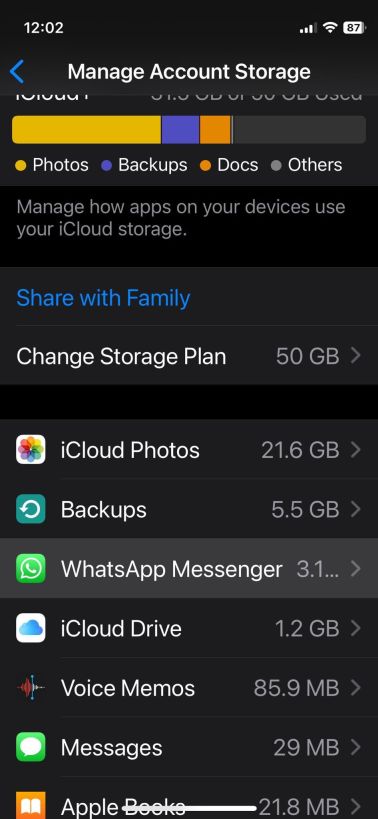

如果上述修复均不起作用,则您的 WhatsApp 备份可能包含损坏的内容。您可以通过删除当前的 iCloud 备份来解决此问题:
转到 iPhone 设置 > Apple ID > iCloud > 管理帐户存储。 点击 WhatsApp Messenger。 点击从 iCloud 删除数据 删除备份后,返回 WhatsApp 并开始新的备份。无缝 WhatsApp 备份可以让您高枕无忧
当 WhatsApp 始终无法成功将您的聊天记录备份到 iCloud 时,您可能会感到沮丧。但您可以尝试一些简单的修复方法来解决此问题。从基础知识开始,例如仔细检查您的设置并确保您有足够的 iCloud 存储空间。
如果这些简单的方法不起作用,请继续采取更复杂的补救措施,例如升级 iOS 和删除旧备份。但万一这些解决方案都不起作用,您应该联系 Apple 支持或 WhatsApp 支持以获得量身定制的帮助。
以上是WhatsApp 未备份到 iCloud?这是修复方法的详细内容。更多信息请关注PHP中文网其他相关文章!
 MacOS红杉的第二版候选15.4可用于测试Apr 30, 2025 am 10:26 AM
MacOS红杉的第二版候选15.4可用于测试Apr 30, 2025 am 10:26 AMApple为其Beta测试程序发布了MacOS红杉15.4的第二版候选人(RC)。这是在几天前发布的红杉体15.4,iOS 18.4和iPados 18.4的最初发行候选版本。 释放候选人
 轻松使用VirtualBuddy创建MacOS虚拟机Apr 30, 2025 am 10:14 AM
轻松使用VirtualBuddy创建MacOS虚拟机Apr 30, 2025 am 10:14 AMVirtualBuddy:轻松在Apple Silicon Mac上虚拟化macOS和Linux VirtualBuddy提供了一种简单快捷的方法,可在任何Apple Silicon Mac上虚拟化macOS(和Linux),为开发者、爱好者和好奇的用户提供了一种轻松运行多个macOS实例的方法。VirtualBuddy速度快,性能出色,而且它是免费且开源的,因此您可以轻松探索虚拟机世界,无需任何承诺,只需准备足够的磁盘存储空间和带宽来设置macOS或Linux虚拟机即可。 无论是测试不同版本的
 购买二手MacBook之前需要检查的12件事Apr 30, 2025 am 10:01 AM
购买二手MacBook之前需要检查的12件事Apr 30, 2025 am 10:01 AM在预算上购买二手Mac? 本指南可确保您避免柠檬。 在购买之前,我们将介绍基本检查,包括您可以当场执行的诊断。 请记住带上可引导的MacOS USB驱动器和耳机。 步骤1:物理INSP
 更新MacOS需要多长时间?为什么MacOS更新需要这么长时间?Apr 30, 2025 am 09:53 AM
更新MacOS需要多长时间?为什么MacOS更新需要这么长时间?Apr 30, 2025 am 09:53 AMMacOS系统软件更新耗时多久?为什么更新要这么久?许多Mac用户在看到新的MacOS系统软件更新时都会有这样的疑问。这两个问题都非常合理,重要的是要记住答案可能会有所不同。但是,使用现代MacOS,您可以对安装MacOS系统更新所需的时间进行相当准确的估计。 让我们深入探讨一下这个主题,以便您更好地理解和准备在Mac上安装MacOS更新。 MacOS更新需要多长时间才能下载、安装和完成? MacOS更新可能需要15-20分钟到几个小时不等才能完成,尤其是在您考虑下载更新和安装更新到完成的情况下
 MacBook电池可以持续多长时间?这是您可以检查的方式Apr 30, 2025 am 09:50 AM
MacBook电池可以持续多长时间?这是您可以检查的方式Apr 30, 2025 am 09:50 AM了解MacBook电池寿命:最大化Mac的力量 担心MacBook的电池性能或计划购买?本指南阐明了MacBook电池寿命,并提供了扩展它的提示。 大多数MAC电池都忍受了
 将Safari用于MAC错误“此网页已重新加载,因为发生了问题”Apr 30, 2025 am 09:45 AM
将Safari用于MAC错误“此网页已重新加载,因为发生了问题”Apr 30, 2025 am 09:45 AMMac系统下的Safari浏览器虽然优秀,但也并非完美无缺。Safari用户偶尔会遇到网页刷新并显示“此网页已重新加载,因为发生问题”错误信息的情况。也可能看到类似“反复出现问题”之类的变体信息。 由于该错误信息比较笼统,您可能想知道Safari中错误的根本原因以及如何在Mac上解决此问题。 导致Safari for Mac出现“此网页已重新加载,因为发生问题”错误的原因 通常,如果存在内存问题、网站崩溃或与Safari不兼容、软件错误或其他类似问题,您会在Mac上的Safari中看到此错误消息
 在您的Mac菜单栏中获取Googly Eyes,以跟随光标Apr 30, 2025 am 09:42 AM
在您的Mac菜单栏中获取Googly Eyes,以跟随光标Apr 30, 2025 am 09:42 AM怀旧的Mac用户或许记得经典Mac OS系统中一款有趣的应用程序:它会在Mac菜单栏放置一对会动的眼睛,跟随你的光标移动。虽然经典Mac OS早已成为过去,但你仍然可以在现代Mac上体验这种趣味,只需使用名为“Googly Eyes”的应用程序。 Googly Eyes驻留在你的Mac菜单栏,其瞳孔会像旧版应用程序一样,跟随你的光标移动。点击鼠标/触控板时,小眼睛还会眨眼。这会彻底改变你的计算体验吗?可能不会。但它有趣吗?绝对有趣!有时候,仅仅有趣就足够了,对吧?所以,尽情享受一下吧,在你的Ma
 Macos Sonoma 14.7.5&Macos Ventura 13.7.5发布的安全更新Apr 30, 2025 am 09:40 AM
Macos Sonoma 14.7.5&Macos Ventura 13.7.5发布的安全更新Apr 30, 2025 am 09:40 AMApple 发布了 macOS Sonoma 14.7.5 和 macOS Ventura 13.7.5 安全更新,适用于运行 Sonoma 和 Ventura 操作系统的 Mac 用户。这些更新专注于安全补丁,不包含最新 macOS Sequoia 15.4 更新中提供的其他新功能(Sequoia 15.4 更新同时发布)。 此外,您还会发现适用于新款和旧款 iPhone 和 iPad 的软件更新,以及适用于 Apple TV、Apple Watch 和 Apple Vision Pro 的更


热AI工具

Undresser.AI Undress
人工智能驱动的应用程序,用于创建逼真的裸体照片

AI Clothes Remover
用于从照片中去除衣服的在线人工智能工具。

Undress AI Tool
免费脱衣服图片

Clothoff.io
AI脱衣机

Video Face Swap
使用我们完全免费的人工智能换脸工具轻松在任何视频中换脸!

热门文章

热工具

禅工作室 13.0.1
功能强大的PHP集成开发环境

螳螂BT
Mantis是一个易于部署的基于Web的缺陷跟踪工具,用于帮助产品缺陷跟踪。它需要PHP、MySQL和一个Web服务器。请查看我们的演示和托管服务。

mPDF
mPDF是一个PHP库,可以从UTF-8编码的HTML生成PDF文件。原作者Ian Back编写mPDF以从他的网站上“即时”输出PDF文件,并处理不同的语言。与原始脚本如HTML2FPDF相比,它的速度较慢,并且在使用Unicode字体时生成的文件较大,但支持CSS样式等,并进行了大量增强。支持几乎所有语言,包括RTL(阿拉伯语和希伯来语)和CJK(中日韩)。支持嵌套的块级元素(如P、DIV),

WebStorm Mac版
好用的JavaScript开发工具

VSCode Windows 64位 下载
微软推出的免费、功能强大的一款IDE编辑器






